VLOOKUP 太煩快崩潰了?來這裡看另類解方
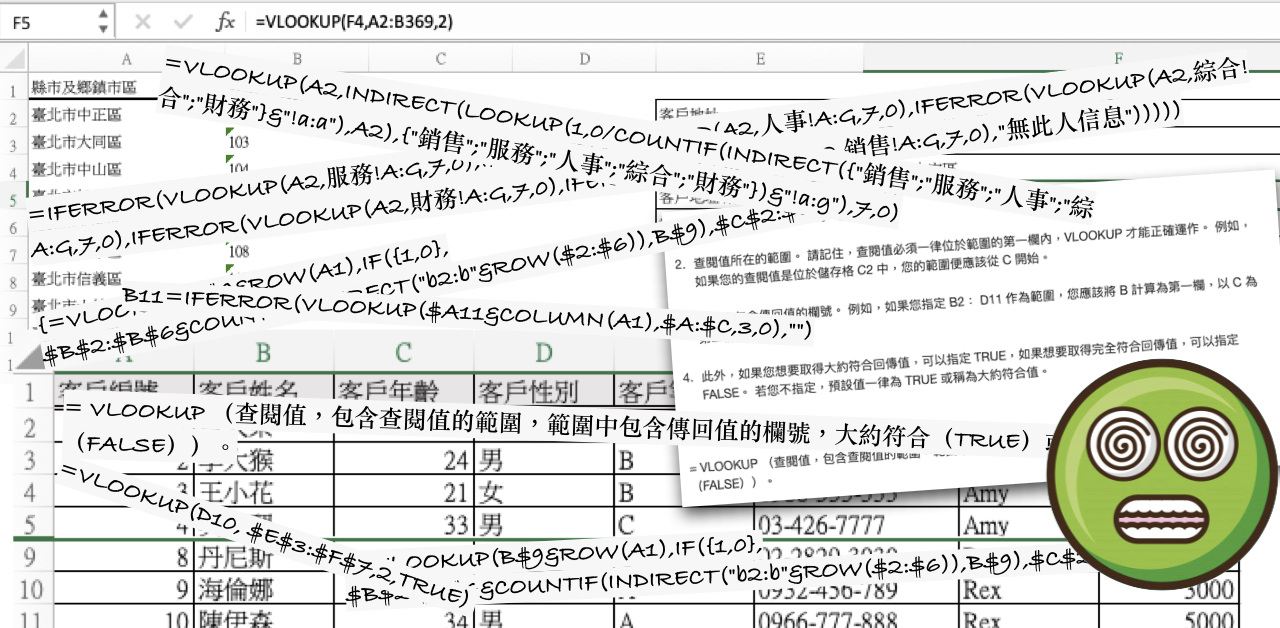
如果你是 Excel 的重度使用者,你應該跟 Excel 最難公式(?)VLOOKUP 大戰過幾百回合?或者,至少你應該聽過它的鼎鼎大名。
VLOOKUP 可用的範圍很廣:公式如其名,舉凡需要「look up」的情境,載入價目表資料、尋找並帶入通訊錄資料、業績獎金計算,到任何「尋找特定範圍特定對應值」的情況(依據月份帶出對應季節、依據郵遞區號帶出對應行政區域、依據學號自動帶出對應學生姓名),都可以是它的守備範圍。
但是...VLOOKUP 帶給人的崩潰指數也滿高的,跟簡單的加總、字串、 IF 公式相比,VLOOKUP 公式裡至少要設定 ① 查閱值(這指的是你之後想傳回的值的依據,例如要根據學號找學生,查閱值就是學號)、 ② 查閱值所在範圍、③ 傳回值的欄號(從查閱值所在範圍來算是第幾欄),有時候還需要第四項條件(是否是完全符合才回傳值)...打完這一串我也累了。更別提更複雜的變化型態,例如跨工作表查找、區間查找...
實際操作 VLOOKUP 時,我其實也滿常遇到一個困擾,那就是,在 Excel 可以用拖拉的方式把同一欄前一列的資料/公式依據前一列的邏輯複製下來,這在某些時候很方便,但在真的要複製一模一樣的公式時就絆手絆腳,總是不小心就搞掉了某個公式或是某個值!這其實是在 Excel 使用所有公式時都會遇到的共通問題,但在複雜的 VLOOKUP,困擾似乎也加成。
想想看,假如你好不容易拜託 Excel 高手把公式設好,平常使用時想拉出結果時一手滑什麼都亂了...你還會記得公式怎麼設、搞清楚哪裡錯了嗎?
進入正題
其實有時候,要達到你想要的效果沒有那麼難。不,本篇文章不會教你如何消化吸收艱難的 VLOOKUP 公式,有需要的話可以自行 Google 搜尋結果較前面的教學,個人認為他們教得都滿清楚了。
本篇文章想回歸到你最初的需求,告訴你:如果想做這種「在某個範圍 / 另一個工作表範圍裡,根據 A 值傳回對應 B 值」的任務,你其實也可以考慮用別的試算表工具、搭配更簡單的方法,來達成你的需求。
例如,Ragic 很受歡迎的連結與載入功能,不用設任何公式,只要在設定畫面上點幾下、拉幾下,把指定的欄位用直線連起來,很多時候就可以讓你達到跟 VLOOKUP 一樣的效果。
哪些時候呢?一般來說只要是「跨工作表查找」、「非區間查找」的 VLOOKUP 就很適合用 Ragic 的連結與載入取代。我們用具體的例子來看:
案例一:在訂單帶入特定價目表資訊
在比較單純的狀況下,客戶買東西時每個商品的價格都是依照特定的價目表在算的,例如櫻花蝦白巧克力零售單價每顆 88 元,買兩顆就是 88 x 2 ,因此假如可以把價目表建立成一組表格,在輸入訂單資料時,自動在輸入商品編號時就找出對應的商品名稱與價格並填進訂單資料裡,就會省事很多。(還可以搭配其他加總公式自動算總額)
假如是 Excel 的話,訂單表格要一個個套上包括 VLOOKUP 的公式,修改資料時要小心不要把公式弄掉了。假如是在 Ragic 的話,只要在連結管理工具裡面把想要查詢的值、對應帶出的值用線條拉在一起:
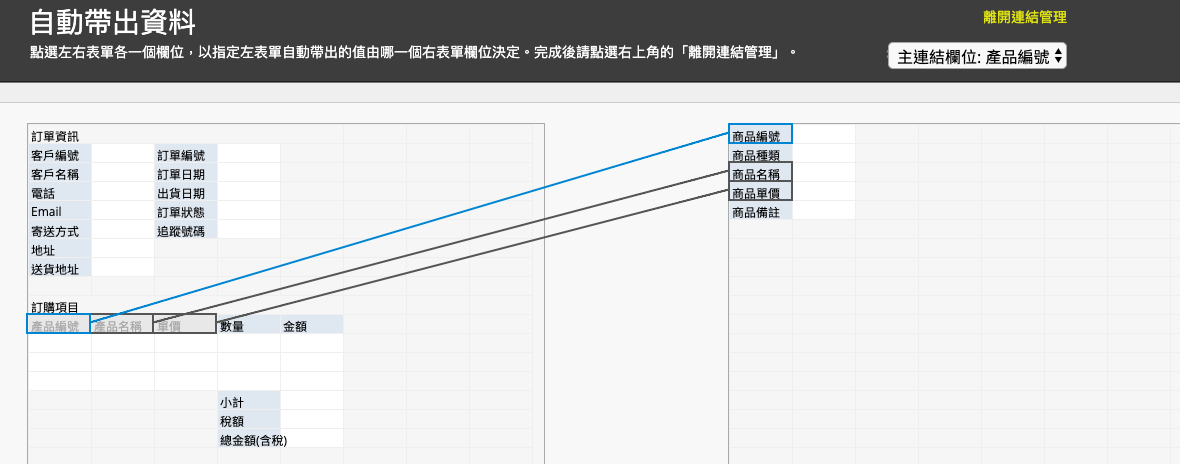
之後點選商品編號時,就可以自動帶出商品名稱和價格,達到原本要確認相關欄位都有套用到 VLOOKUP 公式才能達到的目的了:
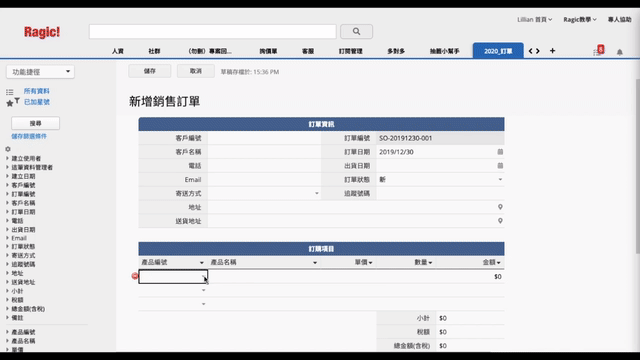
案例二:帶入通訊錄/客戶資料
同理,訂單或其他表單中也常常需要叫出已經建檔的客戶資訊,這個原本也可以用 VLOOKUP 指定查詢客戶編號、傳回客戶姓名/電話/地址等資訊,但用連結工具拉一拉更快:
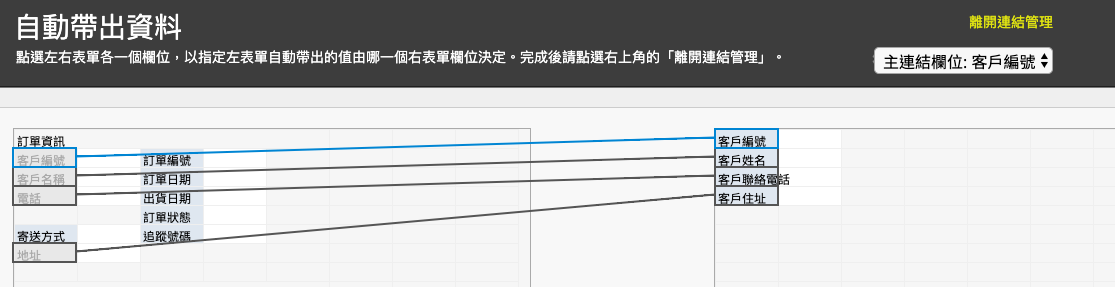
實際使用時也更直觀方便:

案例三:查詢特定郵遞區號對應的地區
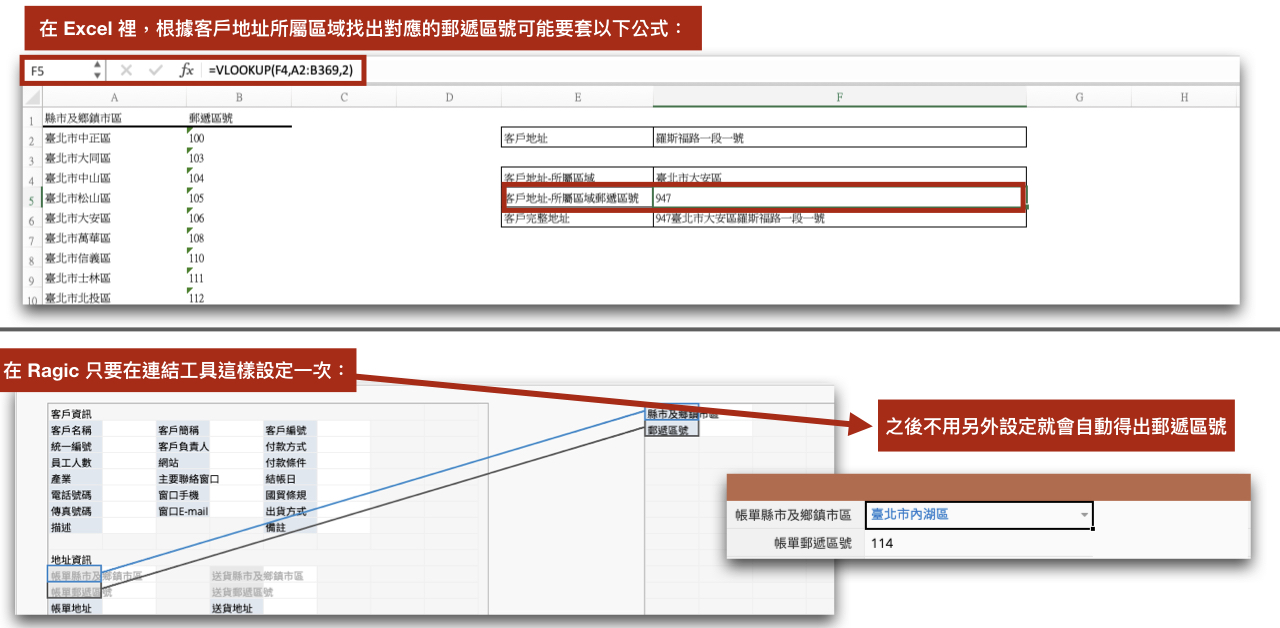
註:Ragic 免費訂單模組的客戶資料表單中即有這樣自動帶出郵遞區號的連結設定。
以上舉幾個簡單例子,讓你了解我們前述所說的:「比 VLOOKUP 簡單好設定,卻能達到同樣功能」。你還有其他被 Excel 搞得痛苦不已的經驗嗎?來看看我們幫你整理的相關故事與解決方案,也許會有收穫!
分類: 逃離惡夢 > 逃離 Excel 災難



